*Questo articolo contiene materiale promozionale.
Riepilogo di come creare immagini in miniatura in Filmora 13.
In questo articolo.Filmora13.Questa sezione spiega come creare le miniature in
Filmoraal fine diViene fornito con una garanzia di rimborso completa di 30 giorni dall'acquisto.quindi si tratta di una prova priva di rischi.
Se provate Filmora e non vi piace, potete ottenere un rimborso completo inviando un semplice "Please refund." tramite il modulo di contatto sul sito ufficiale.
Filmoraoffre anche campagne di sconto di tanto in tanto.Per informazioni aggiornate sugli sconti, collegarsi aSi prega di controllare dai seguenti link.
↓ freccia (segno o simbolo)
Fare clic qui per il sito web ufficiale di Filmora.
*Ora con una garanzia di rimborso di 30 giorni.
Filmora13でサムネイルを作成する方法・作り方
Fare clic su (icona della fotocamera) nella parte del video che si desidera utilizzare come miniatura.
Fare clic su (icona della fotocamera) nella parte del video che si desidera utilizzare come miniatura.
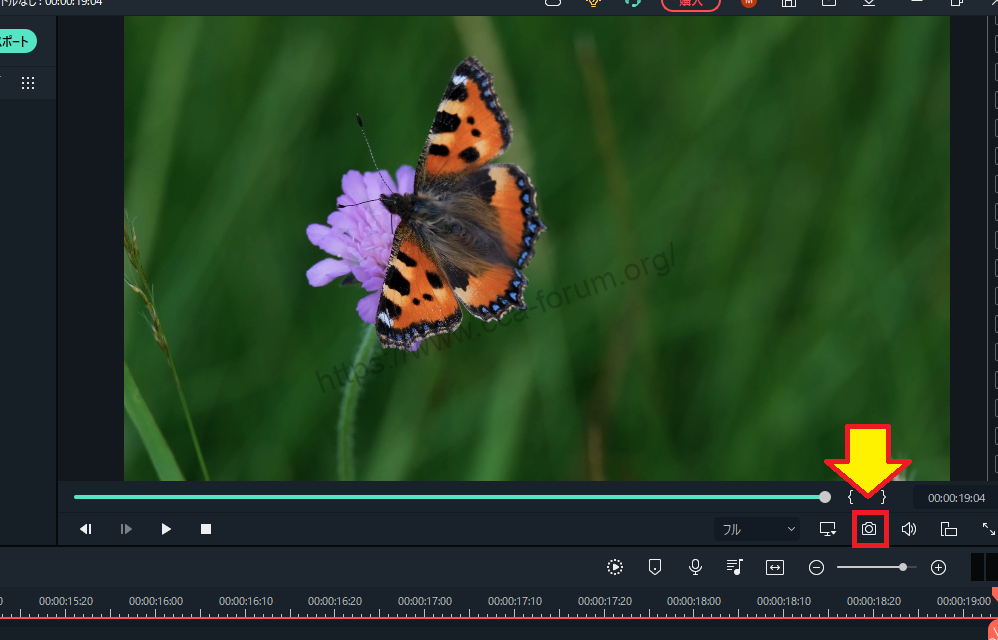
(icona della fotocamera), apparirà la finestra Istantanea.

Selezionare [PNG] come formato dell'istantanea e fare clic su [OK].
Selezionare [PNG] come formato dell'istantanea e fare clic su OK.

Immagini istantanee.Aggiungi alla visualizzazione della timeline
Immagini istantanee.Aggiungi alla visualizzazione della timeline.

Titolo (testo) nell'immagine
Titolo (testo) dell'immagine.

Per ulteriori informazioni su come aggiungere un titolo (testo) a un'immagine, vedere il seguente articolo.
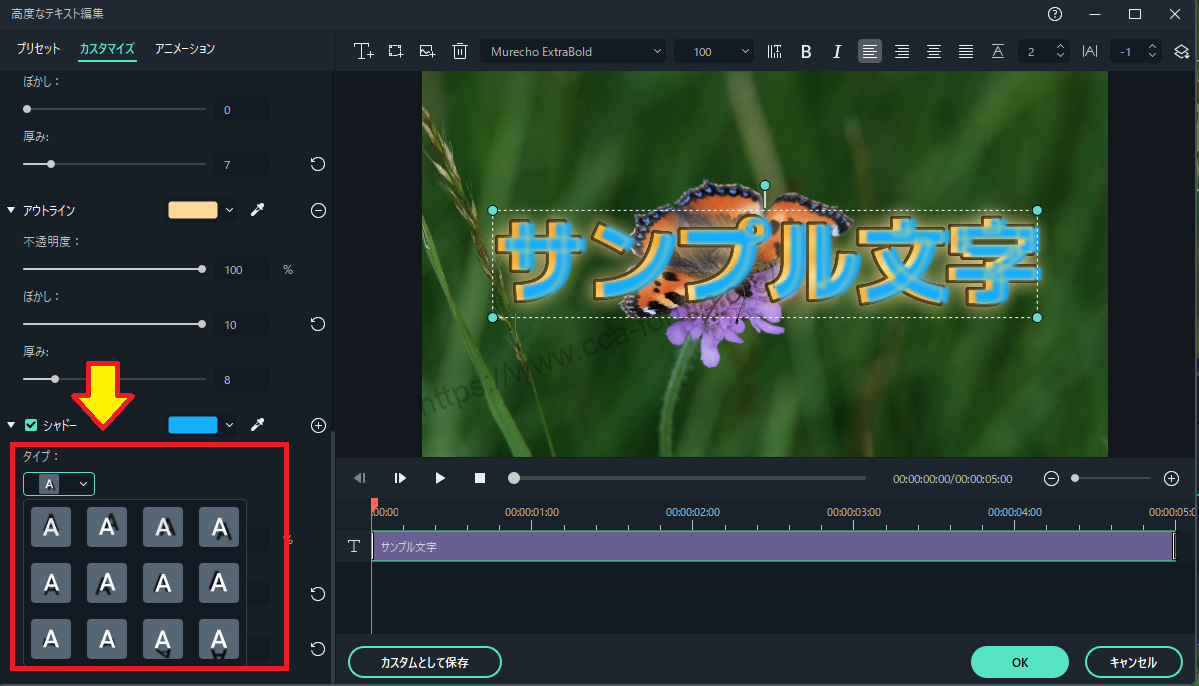
Successivamente, posizionare un adesivo a scelta sull'immagine.
Successivamente, posizionare un adesivo a scelta sull'immagine.

Per ulteriori informazioni su come applicare gli adesivi alle immagini, vedere il seguente articolo.

Scattare istantanee delle miniature create.
Scattare un'istantanea della miniatura creata.
Fare clic un'ultima volta su (icona della fotocamera).

Le miniature completate si trovano nella cartella [Istantanea].

È quindi possibile utilizzare le miniature create facendole caricare da YouTube.
↓ freccia (segno o simbolo)
Fare clic qui per il sito web ufficiale di Filmora.
*Ora con una garanzia di rimborso di 30 giorni.
sintesi
In questo articolo.Filmora13.Questa sezione spiega come creare le miniature in
Filmoraal fine diViene fornito con una garanzia di rimborso completa di 30 giorni dall'acquisto.quindi si tratta di una prova priva di rischi.
Se provate Filmora e non vi piace, potete ottenere un rimborso completo inviando un semplice "Please refund." tramite il modulo di contatto sul sito ufficiale.
Filmoraoffre anche campagne di sconto di tanto in tanto.Per informazioni aggiornate sugli sconti, collegarsi aSi prega di controllare dai seguenti link.
↓ freccia (segno o simbolo)
Fare clic qui per il sito web ufficiale di Filmora.
*Ora con una garanzia di rimborso di 30 giorni.